Какой ip адрес роутера d link
Любое устройство, способное подключиться к интернету, получает в ходе соединения уникальный идентификатор, который называется IP-адресом. Свой IP есть и у роутера, который подключает к интернету гаджеты во внутренней сети. Иногда нужно знать этот адрес - для настройки беспроводной сети или получения доступа к своей "локалке" извне". Рассказываем, как можно быстро и без проблем узнать IP собственного роутера.
Попробуйте стандартные ip адреса для роутеров
Самый простой способ - просто перевернуть роутер и посмотреть, что написано на стикере снизу. Производители сетевых устройств обычно указывают не только IP, но и данные доступа к веб-интерфейсу устройства. Что касается адреса, то он чаще всего пишется так: 192.168.1.1 или 192.168.0.1.
IP-адрес не может превышать значение 255.255.255.255. Чаще всего у роутера, который подключает внутреннюю сеть к интернету, IP 192.168.1.1 или 192.168.0.1. Большинство производителей указывает адреса роутеров на самих устройствах - на наклейках, которые размещаются на нижней части устройства.
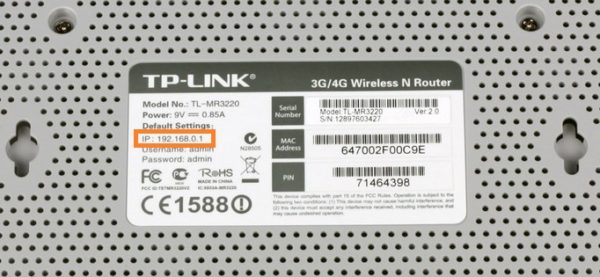

Кроме того, IP указывается в инструкции к роутеру.
Если нет ни инструкции, ни наклейки, то есть и другие способы узнать адрес устройства.
Узнайте IP с помощью интерфейса Windows
Если нужные данные на роутере уже стерлись,IP можно узнать при помощи Windows. Этот способ работает, если устройство соединено с компьютером Ethernet-кабелем или по беспроводной сети. Если связь есть, достаточно открыть панель управления операционной системой, затем - "Центр управления сетями и общим доступом". После этого выбрать "Просмотр активных сетей" и "Подключения", кликнув на названии собственной сети.

Windows всегда показывает IP роутера.

Узнайте IP адрес роутера с помощью команды Ipconfig
Еще один способ - воспользоваться командной строкой. Ее вызов выполняется нажатием клавиш "Win" и "R" одновременно. Появится меню "Выполнить", в строке которого необходимо набрать cmd. После нажатия на Enter откроется командная строка. Теперь введите команду ipconfig и снова нажмите Enter. Это покажет информацию о всех сетевых устройствах компьютера, а также данные об активных подключениях. Пункт "Основной шлюз" - как раз IP роутера.

Как узнать IP адрес Wi Fi роутера на Android
Если к роутеру подключен мобильный телефон на Android, IP-адрес шлюза отобразится в настройках Wi-Fi сети, к которой он подключен.
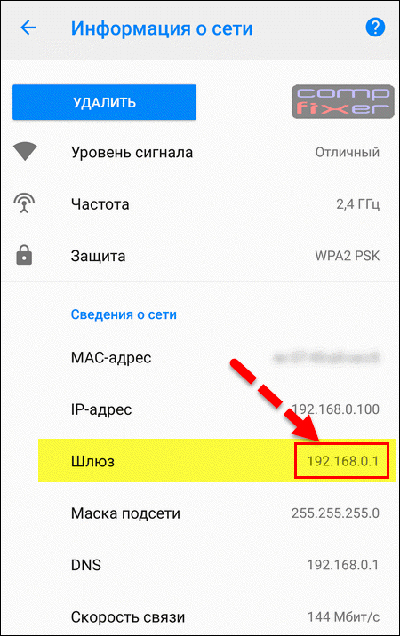
В поле "Шлюз" будет прописан IP-адрес роутера.
Как узнать IP адрес роутера на iphone и ipad
Операционная система iOS также предоставляет возможность узнать IP-адрес роутера. Для этого зайдите в "Настройки"->"WiFi", выберите иконку i рядом с названием активного подключения и посмотрите, что прописано в пункте "Маршрутизатор".

Как узнать IP адрес роутера на mac os
Если у вас MacBook, то посмотреть IP-адрес роутера можно в "Системных настройках"-›"Сеть". Здесь кликните на активное соединение и нажмите на кнопку "Дополнительно"->TCP/IP -> "Маршрутизатор".
Как узнать внешний ip адрес роутера
Внешний IP - это адрес роутера, который он получает при подключении к глобальной сети. Он отличается от IP локальной сети. Узнать внешний адрес можно, выбрав один из сервисов определения IP в интернете. В поисковой строке следует введите "My IP address".

В итоге появится окно с нужными данными.
Определение ip адреса программным путем
Если ни один из перечисленных выше способов не подходит, то можно воспользоваться специальными утилитами (специальными компьютерными программами). У каждой из них - простой интерфейс и очень небольшое количество функций, что упрощает использование. Вот некоторые из них.
Adapterwatch
Это несложное приложение отображает всю информацию о сетевых адаптерах компьютера. Есть и статистика каждого из активных сетевых протоколов. Но главное - есть строка "Default Gateway", где указан интернет-адрес маршрутизатора.
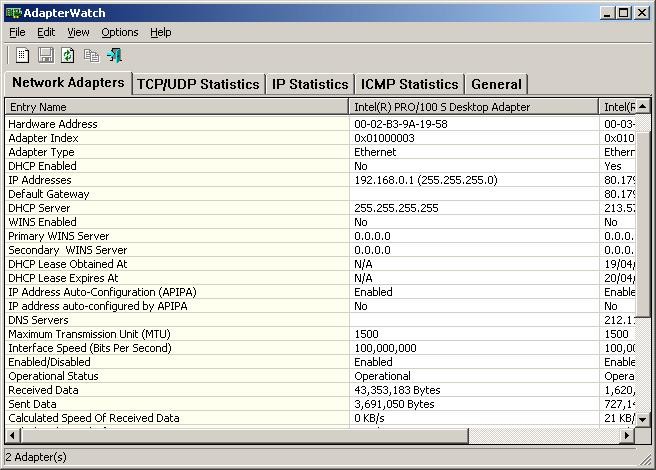
Netadapterrepair
Mylanviewer
Самое продвинутое приложение из перечисленных выше. Mylanviewer представляет собой IP-сканер. Он дает возможность проверить внутреннюю сеть и вывести адреса всех подключенных к локальной сети устройств.
На данной странице собрана информация о стандартных настройках для популярных моделей роутеров D-Link. Для каждой из моделей указывается стандартный IP-адрес, логин и пароль, которые нужно использовать для входа в настройки роутера. Также для некоторых моделей указывается стандартный SSID (название Wi-Fi сети) и пароль от Wi-Fi.
Используя эту информацию вы сможете подключиться к Wi-Fi сети, войти в веб-интерфейс и выполнить первоначальную настройку маршрутизатора.
D-Link Covr-3902
Стандартный IP-адрес, логин и пароль для входа в настройки роутера Covr-3902 AC3900 WiFi:
Стандартное название Wi-Fi сети (SSID) и пароль от Wi-Fi по умолчанию:
- SSID: Указано на корпусе роутера
- Пароль от Wi-Fi: Указано на корпусе роутера
D-Link DIR-510L
Стандартный IP-адрес, логин и пароль для входа в настройки роутера DIR-510L Wireless AC750 Portable:
Стандартное название Wi-Fi сети (SSID) и пароль от Wi-Fi по умолчанию:
- SSID: Начинается с DIR510L-
- Пароль от Wi-Fi: Начинается с DIR510L-
D-Link DIR-605L
Стандартный IP-адрес, логин и пароль для входа в настройки роутера DIR-605L N300 Cloud:
D-Link DIR-615
Стандартный IP-адрес, логин и пароль для входа в настройки роутера DIR-615 Wireless N300 :
D-Link DIR-809
Стандартный IP-адрес, логин и пароль для входа в настройки роутера DIR-809 Wireless AC750:
D-Link DIR-813
Стандартный IP-адрес, логин и пароль для входа в настройки роутера DIR-813 AC750 Wi-Fi:
Стандартное название Wi-Fi сети (SSID) и пароль от Wi-Fi по умолчанию:
- SSID: Указано на карте, идущей в комплекте с роутером
- Пароль от Wi-Fi: Указано на карте, идущей в комплекте с роутером
D-Link DIR-816L
Стандартный IP-адрес, логин и пароль для входа в настройки роутера DIR-816L Wireless AC750:
Стандартное название Wi-Fi сети (SSID) и пароль от Wi-Fi по умолчанию:
- SSID: Указано на карте, идущей в комплекте с роутером
- Пароль от Wi-Fi: Указано на карте, идущей в комплекте с роутером
D-Link DIR-822
Стандартный IP-адрес, логин и пароль для входа в настройки роутера DIR-822 AC1200 Wi-Fi Router:
Стандартное название Wi-Fi сети (SSID) и пароль от Wi-Fi по умолчанию:
- SSID: Начинается с dlink-
- Пароль от Wi-Fi: Начинается с dlink-
D-Link DIR-842
Стандартный IP-адрес, логин и пароль для входа в настройки роутера DIR-842 Wireless AC1200 Gigabit:
Стандартное название Wi-Fi сети (SSID) и пароль от Wi-Fi по умолчанию:
- SSID: Указано на корпусе роутера
- Пароль от Wi-Fi: Указано на корпусе роутера
D-Link DIR-850L
Стандартный IP-адрес, логин и пароль для входа в настройки роутера DIR-850L Wireless AC1200 Gigabit:
Стандартное название Wi-Fi сети (SSID) и пароль от Wi-Fi по умолчанию:
- SSID: Указано на корпусе роутера
- Пароль от Wi-Fi: Указано на корпусе роутера
D-Link DIR-859
Стандартный IP-адрес, логин и пароль для входа в настройки роутера DIR-859 Wireless AC1750 Dual Band :
Стандартное название Wi-Fi сети (SSID) и пароль от Wi-Fi по умолчанию:
- SSID: Указано на корпусе роутера
- Пароль от Wi-Fi: Указано на корпусе роутера
D-Link DIR-867
Стандартный IP-адрес, логин и пароль для входа в настройки роутера DIR-867 AC1750 MU-MIMO Wireless:
Стандартное название Wi-Fi сети (SSID) и пароль от Wi-Fi по умолчанию:
- SSID: Указано на корпусе роутера
- Пароль от Wi-Fi: Указано на корпусе роутера
D-Link DIR-868L
Стандартный IP-адрес, логин и пароль для входа в настройки роутера DIR-868L Wireless AC1750 Dualband:
Стандартное название Wi-Fi сети (SSID) и пароль от Wi-Fi по умолчанию:
- SSID: Указано на карте, идущей в комплекте с роутером
- Пароль от Wi-Fi: Указано на карте, идущей в комплекте с роутером
D-Link DIR-869
Стандартный IP-адрес, логин и пароль для входа в настройки роутера DIR-869 EXO AC1750 Wireless:
Стандартное название Wi-Fi сети (SSID) и пароль от Wi-Fi по умолчанию:
- SSID: Указано на корпусе роутера
- Пароль от Wi-Fi: Указано на корпусе роутера
D-Link DIR-878
Стандартный IP-адрес, логин и пароль для входа в настройки роутера DIR-878 EXO AC1900 WiFi:
Стандартное название Wi-Fi сети (SSID) и пароль от Wi-Fi по умолчанию:
- SSID: Указано на карте, идущей в комплекте с роутером
- Пароль от Wi-Fi: Указано на карте, идущей в комплекте с роутером
D-Link DIR-879
Стандартный IP-адрес, логин и пароль для входа в настройки роутера DIR-879 AC1900 EXO Wireless:
Стандартное название Wi-Fi сети (SSID) и пароль от Wi-Fi по умолчанию:
- SSID: Начинается с dlink-
- Пароль от Wi-Fi: Начинается с dlink-
D-Link DIR-880L
Стандартный IP-адрес, логин и пароль для входа в настройки роутера DIR-880L Wireless AC1900 Gigabit:
Стандартное название Wi-Fi сети (SSID) и пароль от Wi-Fi по умолчанию:
- SSID: Указано на карте, идущей в комплекте с роутером
- Пароль от Wi-Fi: Указано на карте, идущей в комплекте с роутером
D-Link DIR-882
Стандартный IP-адрес, логин и пароль для входа в настройки роутера DIR-882 AC2600 EXO SmartBeam WiFi:
Стандартное название Wi-Fi сети (SSID) и пароль от Wi-Fi по умолчанию:
- SSID: Указано на корпусе роутера
- Пароль от Wi-Fi: Указано на корпусе роутера
D-Link DIR-885L/R
Стандартный IP-адрес, логин и пароль для входа в настройки роутера DIR-885L/R AC3150 Wi-Fi:
Стандартное название Wi-Fi сети (SSID) и пароль от Wi-Fi по умолчанию:
- SSID: Указано на карте, идущей в комплекте с роутером
- Пароль от Wi-Fi: Указано на карте, идущей в комплекте с роутером
D-Link DIR-890L
Стандартный IP-адрес, логин и пароль для входа в настройки роутера DIR-890L Wireless AC3200 Tri Band Gigabit Cloud:
Стандартное название Wi-Fi сети (SSID) и пароль от Wi-Fi по умолчанию:
- SSID: Указано на корпусе роутера
- Пароль от Wi-Fi: Указано на корпусе роутера
D-Link DIR-895L/R
Стандартный IP-адрес, логин и пароль для входа в настройки роутера DIR-895L/R AC5300 Ultra Wi-Fi:
Стандартное название Wi-Fi сети (SSID) и пароль от Wi-Fi по умолчанию:
- SSID: Указано на карте, идущей в комплекте с роутером
- Пароль от Wi-Fi: Указано на карте, идущей в комплекте с роутером
D-Link DIR-1960
Стандартный IP-адрес, логин и пароль для входа в настройки роутера DIR-1960 AC1900 Mesh WiFi:
Стандартное название Wi-Fi сети (SSID) и пароль от Wi-Fi по умолчанию:
- SSID: Указано на корпусе роутера
- Пароль от Wi-Fi: Указано на корпусе роутера
D-Link DIR-2660
Стандартный IP-адрес, логин и пароль для входа в настройки роутера DIR-2660 AC2600 Mesh WiFi:
Стандартное название Wi-Fi сети (SSID) и пароль от Wi-Fi по умолчанию:
- SSID: Указано на корпусе роутера
- Пароль от Wi-Fi: Указано на корпусе роутера
D-Link DIR-3060
Стандартный IP-адрес, логин и пароль для входа в настройки роутера DIR-3060 AC3000 Mesh WiFi:
Стандартное название Wi-Fi сети (SSID) и пароль от Wi-Fi по умолчанию:
- SSID: Указано на корпусе роутера
- Пароль от Wi-Fi: Указано на корпусе роутера
D-Link DSL-2745
Стандартный IP-адрес, логин и пароль для входа в настройки роутера D-Link DSL-2745 Wireless N300 ADSL2+ Modem route:
- IP-адрес: 192.168.1.1
- Логин: admin
- Пароль: admin
Стандартное название Wi-Fi сети (SSID) и пароль от Wi-Fi по умолчанию:
- SSID: Указано на корпусе роутера
- Пароль от Wi-Fi: Указано на корпусе роутера
D-Link DSL-3580L
Стандартный IP-адрес, логин и пароль для входа в настройки роутера D-Link DSL-3580L Wireless AC1200 Dual-Band route:
- IP-адрес: 192.168.1.1
- Логин: admin
- Пароль: admin
Стандартное название Wi-Fi сети (SSID) и пароль от Wi-Fi по умолчанию:
- SSID: Начинается с D-Link
- Пароль от Wi-Fi: Начинается с D-Link
D-Link DSL-3682
Стандартный IP-адрес, логин и пароль для входа в настройки роутера DSL-3682 Wireless AC750 Dual-Band Modem:
Стандартное название Wi-Fi сети (SSID) и пароль от Wi-Fi по умолчанию:
- SSID: Указано на корпусе роутера
- Пароль от Wi-Fi: Указано на корпусе роутера
D-Link DSL-3782
Стандартный IP-адрес, логин и пароль для входа в настройки роутера D-Link DSL-3782 Wireless AC1200 Dual Band route:
Стандартное название Wi-Fi сети (SSID) и пароль от Wi-Fi по умолчанию:
- SSID: Указано на корпусе роутера
- Пароль от Wi-Fi: Указано на корпусе роутера
D-Link DSL-3785
Стандартный IP-адрес, логин и пароль для входа в настройки роутера D-Link DSL-3785 Wireless AC1200 VDSL/ADSL Modem route:
Стандартное название Wi-Fi сети (SSID) и пароль от Wi-Fi по умолчанию:
- SSID: Указано на корпусе роутера
- Пароль от Wi-Fi: Указано на корпусе роутера
D-Link DWR-116
Стандартный IP-адрес, логин и пароль для входа в настройки роутера DWR-116 Wireless N300 Multi-WAN:
- IP-адрес: 192.168.0.1
- Логин: admin
- Пароль: admin
Стандартное название Wi-Fi сети (SSID) и пароль от Wi-Fi по умолчанию:
- SSID: dlink_DWR-116
- Пароль от Wi-Fi: dlink_DWR-116
D-Link DWR-512
Стандартный IP-адрес, логин и пароль для входа в настройки роутера DWR-512 Wireless 3G HSPA+:
- IP-адрес: 192.168.0.1
- Логин: admin
- Пароль: admin
D-Link DWR-932
Стандартный IP-адрес, логин и пароль для входа в настройки роутера DWR-932 4G LTE Mobile Wi Fi:
- IP-адрес: 192.168.0.1
- Логин: admin
- Пароль: admin
Стандартное название Wi-Fi сети (SSID) и пароль от Wi-Fi по умолчанию:
- SSID: Начинается с dlink_DWR-932
- Пароль от Wi-Fi: Начинается с dlink_DWR-932
D-Link DWR-953
Стандартный IP-адрес, логин и пароль для входа в настройки роутера DWR-953 Wireless AC750 4G:
- IP-адрес: 192.168.0.1
- Логин: admin
- Пароль: admin
D-Link DWR-730
Стандартный IP-адрес, логин и пароль для входа в настройки роутера DWR-730 Mobile HSPA+ 21 Mbit/s:
- IP-адрес: 192.168.0.1
- Логин: admin
- Пароль: admin
Стандартное название Wi-Fi сети (SSID) и пароль от Wi-Fi по умолчанию:
D-Link DWR-921
Стандартный IP-адрес, логин и пароль для входа в настройки роутера DWR-921 4G LTE:
Каждый роутер, или модем, не важно, имеет свой адрес. IP-адрес в локальной сети. Зная этот адрес, можно получить доступ к роутеру. Зайти в его панель управления, и сменить необходимые настройки. Как правило, после установки и настройки маршрутизатора, мы просто забываем о нем. Он выполняет свою работу, раздает интернет, и нет необходимости что-то менять, или настраивать.
Есть несколько способов, которыми можно узнать IP-адрес маршрутизатора, или модема.
Давайте рассмотрим все более подробно, и с картинками.
Смотрим IP-адрес на самом роутере (на корпусе устройства)
Возьмите свой роутер, и посмотрите на него. Скорее всего, снизу вы увидите наклейку с разной информацией. Там будет указан адрес роутера. IP-адрес (из цифр) , или хостнейм. Так же, кроме адреса там вы сможете найти много полезной информации: модель роутера, аппаратную версию, заводские логин и пароль для входа в настройки роутера, MAC-адрес, заводское название Wi-Fi сети и пароль к ней.
Вот так это выглядит на роутерах TP-Link:

Или вот так (хостнейм):

На роутерах ASUS:

Веб-адрес роутеров ZyXEL:

А вот так указан IP-адрес на роутерах D-Link:

Но практически в любом случае, даже если указан хостнейм, подойдет 192.168.1.1, или 192.168.0.1.
Если у вас какой-то другой роутер, то там адрес должен быть указан примерно так же, как на фото выше. Так же, адрес может быть прописан в инструкции к маршрутизатору.
Как узнать адрес роутера в сети (через настройки Windows)
Можно посмотреть шлюз по умолчанию в сведениях нашего подключения. Нужно сначала открыть "Сетевые подключения", где отображаются все адаптеры. Можно нажать правой кнопкой мыши на значок подключения к интернету, выбрать "Центр управления сетями. ", и в новом окне перейти в раздел "Изменение параметров адаптера". Или нажать сочетание клавиш Win + R, ввести команду ncpa.cpl и нажать "Ok".
Нажимаем правой кнопкой мыши на то подключение, чрез которое вы подключены к роутеру (если по кабелю, то это "Подключение по локальной сети", или Ethernet (в Windows 10), а если по Wi-Fi, то "Беспроводное соединение") и выбираем "Состояние".
В новом окне нажмите на кнопку "Сведения. ". Откроется еще одно окно, в которой посмотрите адрес в строке "Шлюз по умолчанию IP. ". Это и будет адрес вашего роутера в локальной сети.
С помощью командной стройки
Запустите командную строку. Ее можно найти и запустить через поиск. Так же, можно нажать сочетание клавиш Win + R, ввести cmd и нажать "Ok".
В командной строке выполняем команду:
В строке "Основной шлюз" будет указан нужный нам IP-адрес.
Вот так все просто.
Как узнать IP-адрес роутера соседа
Честно говоря, не понимаю зачем это кому-то нужно. Зачем узнавать адрес роутера соседа 🙂
В любом случае, вы не сможете узнать адрес, если не подключены к роутеру (да и в таком случае, он вам просто не нужен) . А если подключены к роутеру с компьютера, то адрес можно посмотреть одним из способов, о которых я писал выше. На мобильном устройстве так же можно узнать необходимый адрес (роутера, к сети которого вы подключены) . Просто откройте свойства Wi-Fi сети, к которой вы подключены. Там должен быть пункт "Маршрутизатор", или что-то типа этого. Скорее всего вы там увидите 192.168.1.1, или 192.168.0.1.
Настройка любого современного роутера выполняется через его веб-интерфейс. То есть, нужно подключиться к нему (по кабелю или WiFi), открыть браузер и в адресной строке указать адрес маршрутизатора (например, 192.168.100.1).
В этой статье разберёмся, как можно узнать тот самый IP-адрес роутера и что делать, если после его ввода веб-интерфейс не открывается.
Как узнать IP-адреса роутеров по умолчанию
Локальный IP-адрес роутера пользователь может сменить на любой другой. Это может понадобиться, например, если настраивается сложная локальная сеть, состоящая из 20 – 30 компьютеров, которые между собой соединены через дополнительные 2 – 3 шлюза. В этом случае для каждого маршрутизатора потребуется назначить свой уникальный IP-адрес, ведь в противном случае они будут между собой конфликтовать.

Но при этом большинство производителей в качестве IP роутера по умолчанию для всех своих маршрутизаторов использует одинаковое значение. И примерно в 90% случаев — это 192.168.1.1 или 192.168.0.1. Соответственно, первым делом необходимо их попробовать ввести в адресную строку браузера (предварительно подключившись к маршрутизатору и включив его питание).
Если после этого появляется окно для ввода логина и пароля (доступ к веб-интерфейсу защищён таким способом), значит адрес роутера указан верный.
IP-адрес роутера на этикетке
Как узнать IP-адрес роутера в Windows
Чтобы узнать IP роутера штатными средствами Windows, необходимо:
Там же указывается другая техническая информация о подключении: название сетевого адаптера, скорость приёма/передачи данных, MAC-адрес маршрутизатора и так далее. Всё, что может понадобится для самостоятельной настройки локальной сети в Windows.
Видео инструкция
Для чего может понадобиться IP адрес роутера
Самые распространённые ситуации, когда может понадобиться IP адрес роутера:
- Настройка нового маршрутизатора
- Пользователю необходимо создать локальную сеть между несколькими компьютерами. Предварительно нужно убедиться, что в настройках роутера включён DHCP, нет запрета на обмен данных по основным сетевым протоколам.
- Нужно сменить пароль или имя WiFi. Всё это выполняется через веб-интерфейс, для входа в который нужно знать IP роутера. у и необходимо узнать, работает ли маршрутизатор. Если при попытке войти в веб-интерфейс возникает ошибка, то, вероятнее всего, роутер попросту «завис», и нужно его перезагрузить. То есть, если пользователь знает IP адрес роутера, то он сможет выполнить быструю диагностику подключения.
- Необходимо обновить прошивку роутера или восстановить его работоспособность. Большинство производителей для этого выпускают специальные утилиты (Asus, TP-Link, Keenetic). Но для их настройки нужно указывать IP маршрутизатора.
Узнать IP адрес роутера через командную строку
Чтобы узнать IP адрес роутера, можно воспользоваться командной строкой. Для её запуска нужно:
- Нажать комбинацию клавиш Win+R на клавиатуре
- Ввести команду «cmd» и нажать «ОК»
- Необходимо ввести команду ipconfig /all и нажать Enter
- На экран будет выведены технические данные о всех сетевых адаптерах Windows. Необходимо отыскать тот, который используется для подключения к роутеру (обозначается либо как «Ethernet», либо как «Беспроводная сеть», в зависимости от того, как именно компьютер соединён с маршрутизатором). И в его свойствах нужно отыскать строку «Основной шлюз» — там и указан IP адрес роутера.
Кстати, при помощи данного способа можно узнать адреса роутеров, если их одновременно подключено к компьютеру (ноутбуку) несколько штук. Например, один — по кабелю, второй — через WiFi.
Как узнать IP-адрес роутера с помощью утилит
Одно из самых простых приложений, через которое можно узнать IP-адрес роутера — это Advanced IP Scanner. Оно бесплатно, выводит массу полезной технической информации о локальной сети роутер, занимает минимум места на жестком диске. Совместимо со всеми актуальными редакциями Windows.

После его запуска нужно нажать «Сканировать». Будет выведен список всех устройств, подключенных к локальной сети.
А далее по столбику «Производитель» нужно найти название своего роутера. В столбике «IP» будет указан роутера адрес.
Как узнать IP-адрес роутера в Linux
В любом Linux-дистрибутиве имеется терминал, через который можно узнать IP роутера. Для этого используется команда route -n. Можно вводить без приставки su или sudo (то есть root-права не потребуются).
Как узнать IP-адрес роутера на Mac OS
На ноутбуках или компьютерах от Apple есть штатная утилита «Сеть» для настройки сетевого подключения. И через неё также можно получить технические сведения о текущем соединении. Там же указывается стандартный адрес роутера. То есть пользователю понадобится выполнить следующее:
Как узнать IP-адрес телефона или планшета
Если под рукой нет ноутбука или компьютера, то можно воспользоваться и смартфоном.
Также можно воспользоваться сторонними приложениями. Например, просканировать всю локальную сеть и узнать IP-адрес каждого подключённого устройства можно через WiFi Analyzer (приложение можно скачать бесплатно).
Как посмотреть внешний IP-адрес роутера
По вышеуказанным инструкциям понятно, как узнать IP адрес маршрутизатора внутренний (правильно его нужно называть «локальным»). Но когда он подключается к интернету, то провайдер ему назначает ещё один адрес — внешний. Именно через него все сайты, интернет-сервисы обмениваются данными с маршрутизатором. Узнать его также можно несколькими способами: через веб-интерфейс или используя специальные сайты для сканирования интернет-соединения пользователя.
Как узнать внешний IP-адрес роутера через веб-интерфейс
Если роутер подключён к интернету, то ему уже назначен «внешний» IP-адрес. И его можно посмотреть через его настройки. Как узнать адрес роутера в сети? Для этого нужно:

В зависимости от модели роутера доступ к данному пункту меню может располагаться в другом месте. Например, в роутерах от TP-Link для этого есть раздел «Статистика». В D-Link — «Информация об устройстве».
Как узнать IP-адрес роутера через сайты
Данным способом узнать IP-адрес маршрутизатора можно в том случае, если пользователь по каким-либо причинам не может получить доступ к веб-интерфейсу. Но при этом он подключён к самому роутеру (по кабелю или WiFi). Существуют специальные сайты, которые позволяют получить сведения о текущем интернет-подключении пользователя.
Там же можно протестировать скорость соединения, проверить ping, получить другую техническую информацию.
Итого, самый простой способ узнать IP роутера — это просто посмотреть на имеющуюся на нём этикетку. Эта же информация обязательно дублируется в технической документации. Но если его адрес роутера ранее сменили, то получить его локальный IP можно как штатными средствами ОС, так и с помощью сторонних утилит.
А какой роутер используете вы? Довольны ли вы его работой, скоростью соединения?
Читайте также:


